Wix Blog: Profielpagina's toevoegen voor je blogschrijvers
4 min
In dit artikel
- Profielpagina's voor je blogschrijvers toevoegen
- Veelgestelde vragen
Met behulp van het Wix Ledengedeelte kun je speciale profielpagina's maken voor je blogschrijvers. Profielen tonen belangrijke details zoals de foto van de schrijver, bio en links naar hun recente posts. Je kunt kiezen welke informatie je op elk profiel wilt weergeven of verbergen. Deze aanpassing helpt bij het opbouwen van vertrouwen en creëert een betekenisvolle band met je publiek.
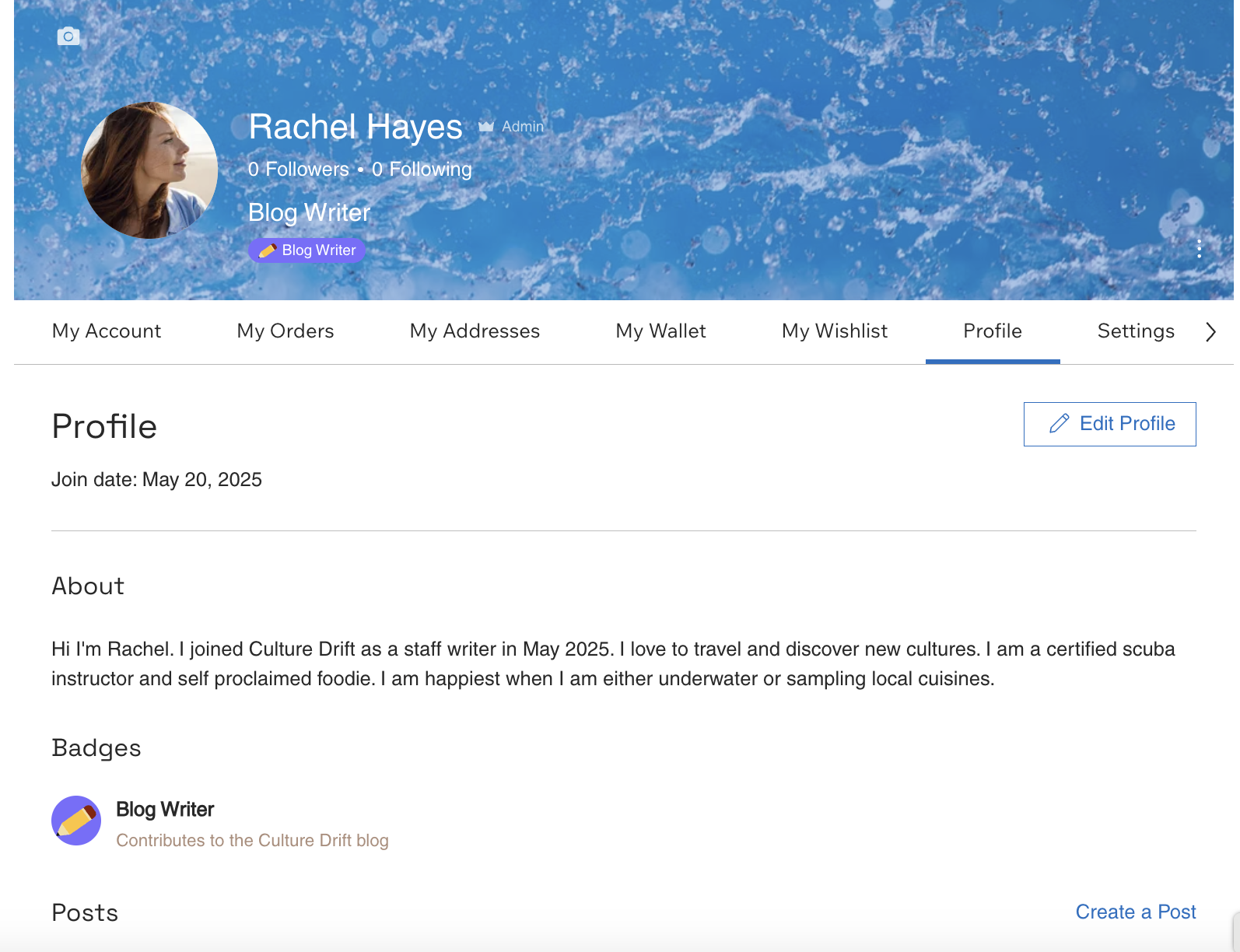
Voordat je begint, moet je het volgende doen:
- Wix Blog aan je website toevoegen.
- Een ledengedeelte toevoegen als je website er nog geen heeft.
Profielpagina's voor je blogschrijvers toevoegen
Voeg een profielpagina toe voor elk van je blogschrijvers, zodat je websitebezoekers kunnen weten wie je schrijvers zijn. Dit helpt je blog bekender te maken en stelt je in staat een betere band op te bouwen met je websitebezoekers. Profielen worden vermeld onder het Schrijvers-tabblad op je dashboard.
Om een profielpagina toe te voegen:
- Ga naar Blog op het dashboard van je website.
- Klik links op Schrijvers.
- Kies ervoor om een nieuwe auteur toe te voegen of bestaande informatie te bewerken:
- Voeg een nieuwe schrijver toe:
- Klik rechtsboven op Schrijver toevoegen.
- Kies hoe je de schrijver wilt toevoegen:
- Nodig een nieuwe schrijver uit:
- Klik op Nieuwe schrijver uitnodigen en klik op Doorgaan.
- Voer het relevante e-mailadres in in het E-mailadresveld.
- Selecteer een blogrol: Blogschrijver, Blogredacteur of Gastschrijver.
- Klik op Verzenden. Let op: De genodigde moet de uitnodiging accepteren voordat je een profiel kunt instellen.
- Maak een schrijversprofiel
- Klik op Schrijversprofiel maken.
- Klik op Doorgaan.
- Nodig een nieuwe schrijver uit:
- Bewerk bestaande gegevens van een schrijver:
- Klik naast de betreffende schrijver op Bewerken .
- Voeg een nieuwe schrijver toe:
- Pas de Profielgegevens aan:
- Profielfoto: Voeg de profielafbeelding toe, vervang of verwijder deze.
- Naam: Voer de naam van de schrijver in het daarvoor bestemde veld in.
- Titel: Voer de titel van de schrijver in het daarvoor bestemde veld in.
- Omslagafbeelding: Klik op + Omslagafbeelding toevoegen om een achtergrondafbeelding toe te voegen die bovenaan het profiel van de auteur wordt weergegeven.
- Voeg meer informatie over de auteur toe in het Aanvullende gegevens-gedeelte. Klik op Velden beheren om meer details toe te voegen, standaardvelden te verwijderen of aangepaste velden te maken.
Let op: Standaard zijn deze velden niet zichtbaar op de profielpagina. Om een veld weer te geven, klik je ernaast op het Zichtbaarheid-pictogram .
. - Voer informatie over de auteur in in het Over-tekstvak. Hier kun je een afbeelding, video, GIF en meer toevoegen aan je profiel.
- Pas onder Profiellink de URL van het profiel van de schrijver aan.
- Klik op Opslaan.
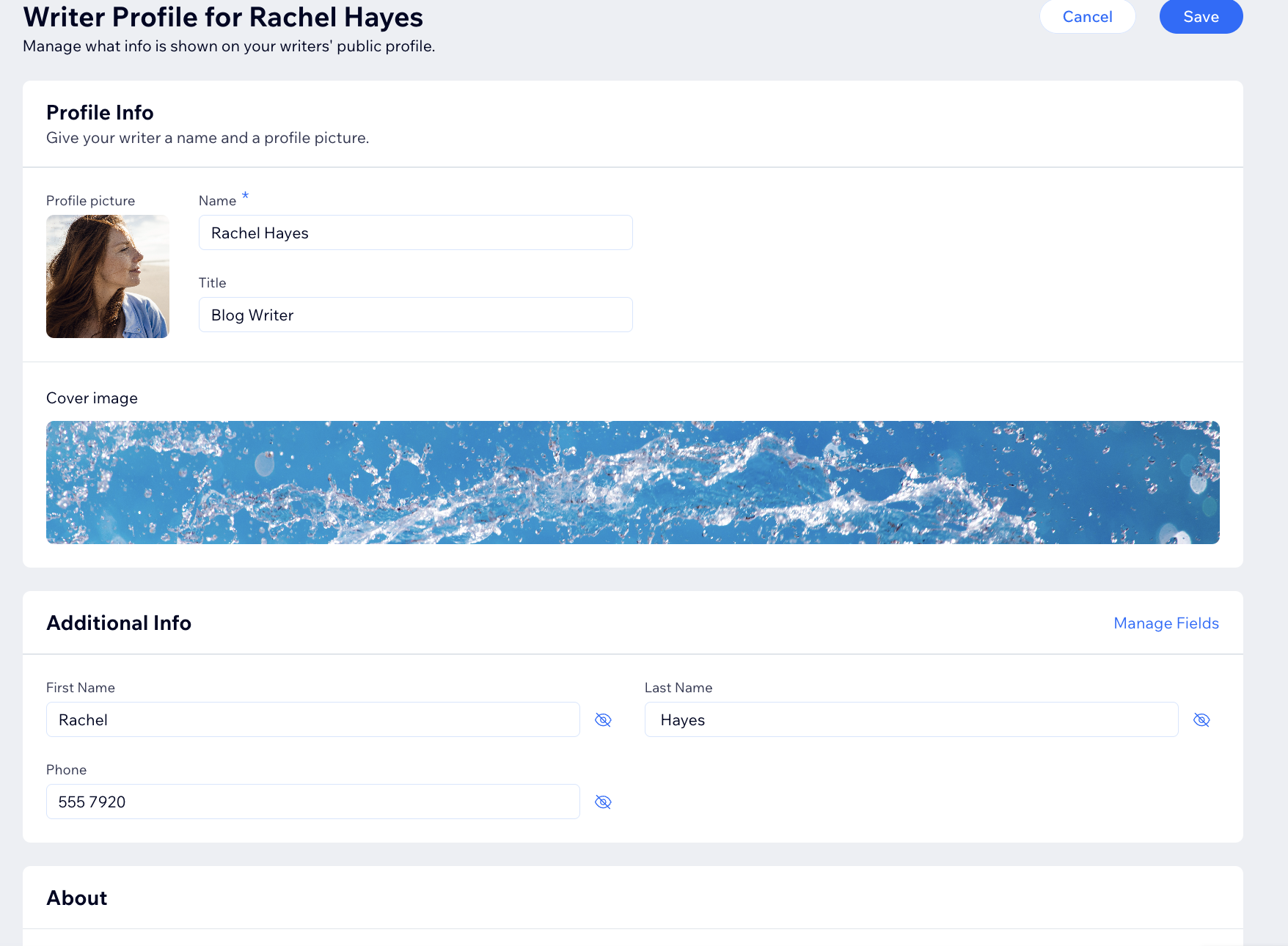
Veelgestelde vragen
Klik op een vraag hieronder om meer te lezen over het toevoegen van profielpagina's voor je blogschrijvers.
Wie kan blogschrijvers aan mijn blog toevoegen?
Wat voor soort schrijversrollen kan ik mijn schrijvers geven?
Zijn profielpagina's voor schrijvers openbaar?
Hoe kunnen websitebezoekers blogprofielen bekijken?
Kan ik de indeling van de profielpagina's wijzigen?



